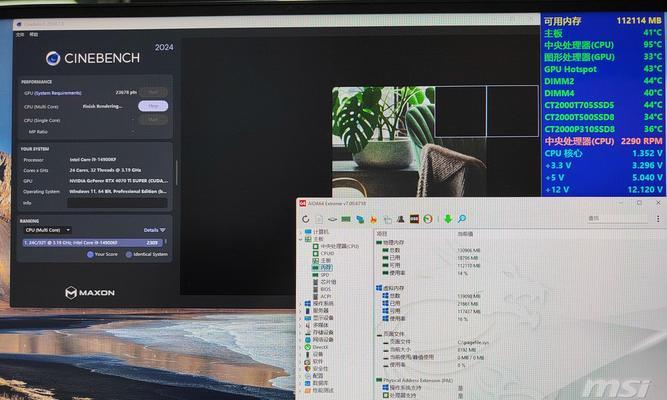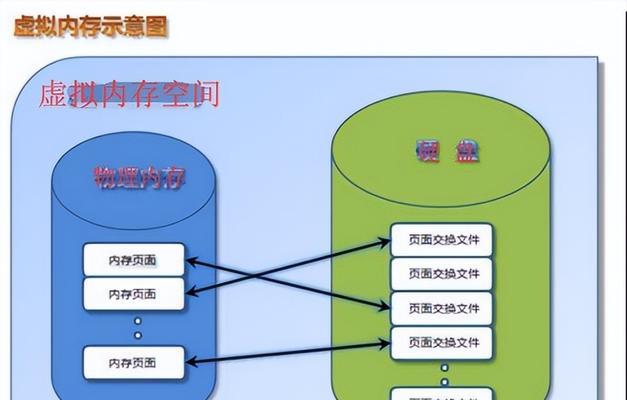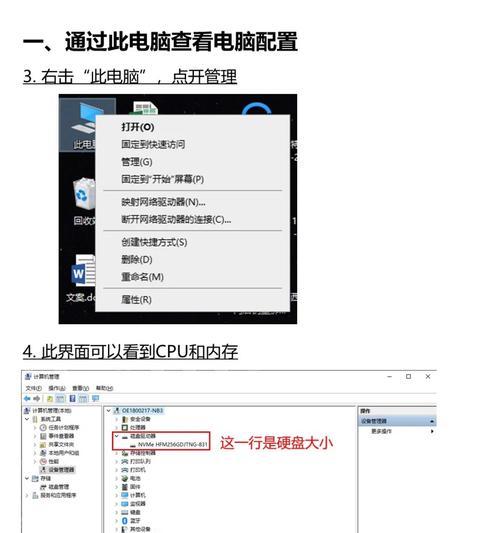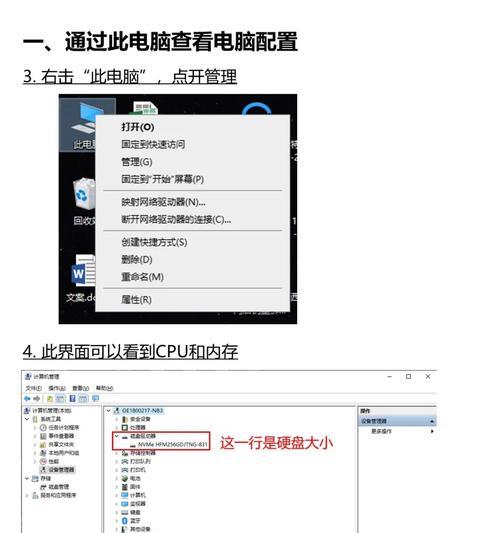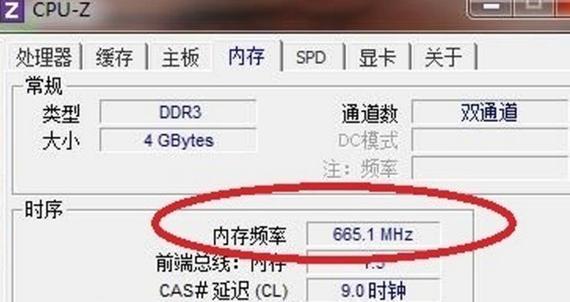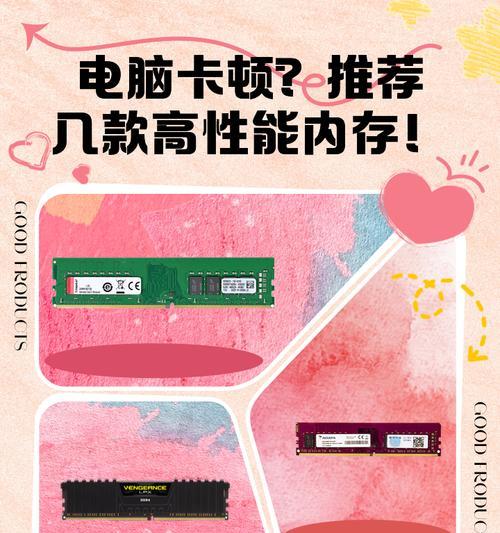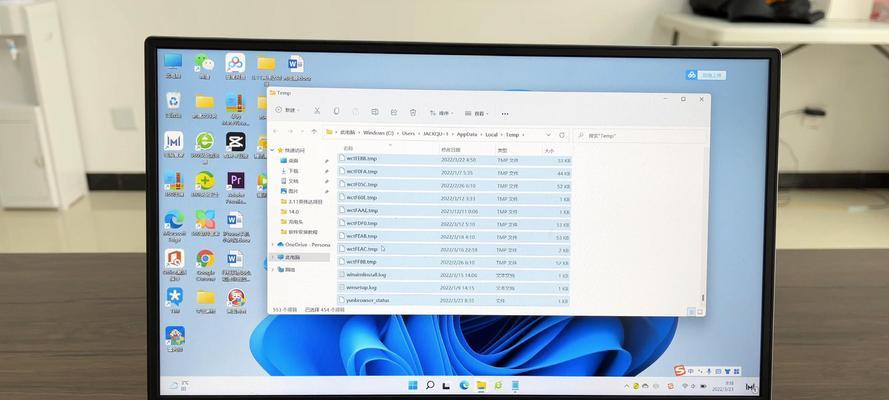台式电脑内存条如何安装?步骤和注意事项是什么?
你是否正计划升级你的台式电脑内存条,以获得更快的运行速度和更好的多任务处理能力?安装内存条看似复杂,实则是一个简单的DIY过程,但需要你小心翼翼地进行。本文将全面指导你如何正确安装台式电脑内存条,并介绍一些注意事项,确保你顺利完成升级过程。
选购合适的内存条
在开始安装内存条之前,你需要购买与你的主板兼容的内存条。确定你的电脑主板支持DDR3、DDR4或DDR5等哪种类型的内存,并确认内存的最大支持容量、频率以及需要安装的内存插槽位置。打开机箱,查看主板上面的内存插槽,这有助于你在购买时做出正确的选择。

步骤一:准备安装环境
关闭电脑,断开电源,并确保电脑静电释放。选择一个干净、宽敞的工作环境,准备好螺丝刀等工具。在进行安装前,穿戴防静电腕带或在操作前触摸金属物体释放静电。

步骤二:开箱检查
打开电脑机箱,找到位于主板上的内存插槽。通常,插槽两边有卡扣,以固定内存条。卸下卡扣,为安装新的内存条做好准备。

步骤三:打开内存条卡扣
在内存条的两侧,你会看到卡扣,通常是黑色的塑料装置。小幅度按压卡扣向外推开,为插入内存条留出空间。
步骤四:安装内存条
将内存条以45度角插入内存插槽中,确保内存条上的金手指完全进入插槽。将内存条向下按,直至听到“咔哒”一声,这意味着内存条已被正确锁定在卡扣内。
步骤五:替换或添加内存条
如果你的电脑已有内存条,你需要取下旧的内存条。将旧内存条两侧的卡扣打开,然后轻轻将内存条向上提起。在安装新的内存条时,确保插入正确的位置,并用同样的方式将其锁定。
如是添加新的内存条,则直接找到空闲的内存插槽进行安装即可。
注意事项
1.防静电:操作前确保自身不携带静电。
2.正确方向:正确识别内存条的安装方向,内存条上通常会有一条斜边,确保与插槽的斜边对齐。
3.力度适中:插入内存条时不要太用力,以免损坏金手指或内存插槽。
4.检查兼容性:确认内存条与主板的兼容性,以及内存频率和容量是否达到主板的支持上限。
5.重置CMOS:如果在安装内存后电脑无法启动,可能需要重置主板的CMOS设置。
请确保
请在安装内存条的过程中,仔细阅读主板和内存条的指南手册,确保每个步骤都被正确执行。如果在安装过程中遇到任何问题,可以参考主板制造商或内存条厂商提供的支持和教程。
通过以上步骤,你已经可以完成台式电脑内存条的安装工作。现在,将所有部件装回机箱,接通电源并启动电脑,检查内存条是否被正确识别,并查看是否达到预期的性能提升。如果一切正常,恭喜你已经完成了电脑升级!如果电脑无法启动或出现其他异常,请再次检查硬件连接是否正确牢固。
安装内存条是一项简单但需要细致操作的任务。只要注意以上要点,你就能轻松升级你的台式电脑,让其迈入全新的性能层面。
版权声明:本文内容由互联网用户自发贡献,该文观点仅代表作者本人。本站仅提供信息存储空间服务,不拥有所有权,不承担相关法律责任。如发现本站有涉嫌抄袭侵权/违法违规的内容, 请发送邮件至 3561739510@qq.com 举报,一经查实,本站将立刻删除。
- 上一篇: 戴尔笔记本使用中遇到问题怎么办?常见故障解决方法是什么?
- 下一篇: 选择笔记本电脑配置时应注意哪些?
- 站长推荐
- 热门tag
- 标签列表
- 友情链接